Как извлечь музыку из видео онлайн
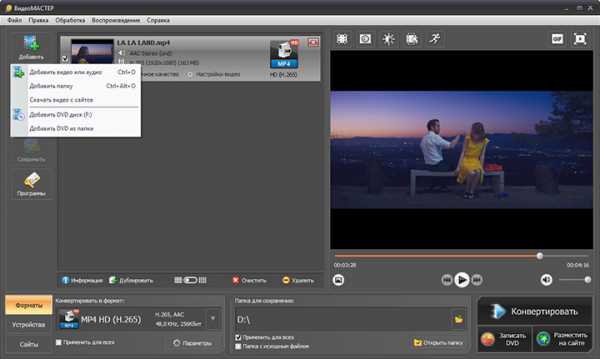
Все пользователи сети сталкивались с такой ситуацией, когда в видео играет та музыка, которая нравится, но идентифицировать её по названию не получается. Юзер скачивает сторонний софт для извлечения аудиодорожки, не разбирается в нагромождении функций и забрасывает всё это дело, не зная, что любимую музыку можно было спокойно достать из видео онлайн.
Онлайн-извлечение музыки из видео
Онлайн-сервисы по преобразованию файлов уже давно научились менять видеоформат на аудио без потери качества и каких-либо дефектов. Представляем вашему вниманию четыре сайта по конвертированию, которые помогут извлечь интересующую музыку из любого видео.
Способ 1: Online Audio Converter
Сайт 123Apps, который и владеет данным онлайн-сервисом, предоставляет множество услуг для работы с файлами. Их фирменный конвертер спокойно можно назвать одним из лучших, ведь он не имеет каких-то лишних функций, прост в использовании и обладает приятным интерфейсом.
Перейти на Online Audio Converter
Для извлечения аудиодорожки из видео необходимо сделать следующее:
- Загрузить файл из любого удобного сервиса или с компьютера. Для этого нужно нажать на кнопку «Открыть файл».
- После добавления видео на сайт выбрать формат аудио, в который оно будет преобразовано. Чтобы сделать это, необходимо кликнуть левой клавишей по нужному расширению файла.
- Для того, чтобы установить качество аудиозаписи, нужно использовать «ползунок качества» и выбрать необходимое из представленных битрейтов.
- После выбора качества пользователь может задействовать меню «Дополнительно» для более точной настройки своей аудиодорожки, будь то затухание в начале или в конце, реверс и прочее.
- Во вкладке «Информация о треке» юзер может задать основные сведения о треке для более лёгкого поиска в проигрывателе.
- Когда всё готово, необходимо кликнуть по кнопке «Конвертировать» и дождаться окончания преобразования файла.
- После окончания обработки файла остаётся его загрузить, нажав на кнопку «Скачать».
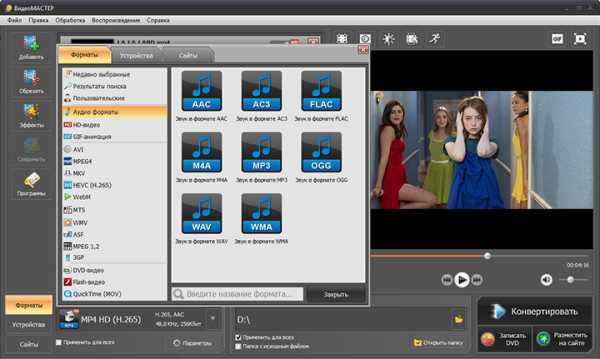
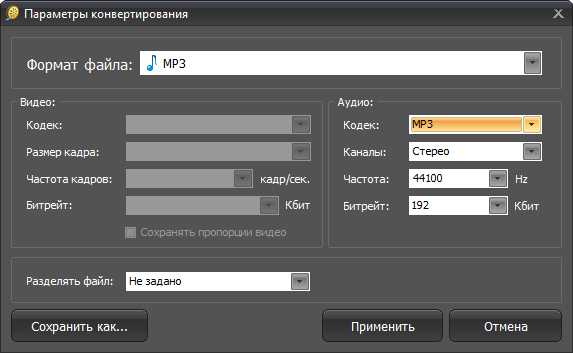
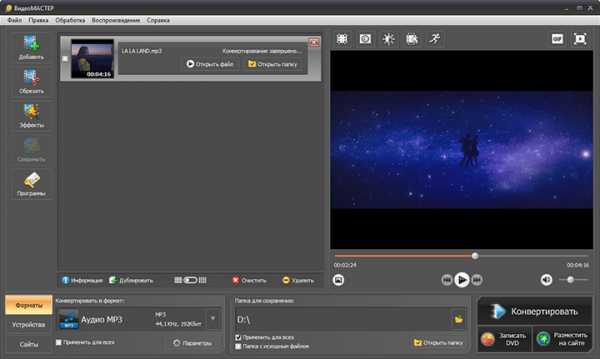
Способ 2: OnlineVideoConverter
Данный онлайн-сервис полностью ориентирован на конвертирование видео в необходимые форматы. Имеет простой и понятный интерфейс и полностью переведён на русский язык, что позволяет работать с ним без проблем.
Перейти на OnlineVideoConverter
Для преобразования видеофайла в формат аудио нужно выполнить следующее:
- Для начала работы с файлом загрузите его с компьютера или перенесите его на кнопку «Выберите или просто перетащите файл».
- Далее необходимо выбрать формат, в который будет преобразован файл, из выпадающего меню
- Пользователь также может воспользоваться вкладкой «Дополнительные настройки», чтобы выбрать качество аудиодорожки.
- Для того чтобы преобразовать файл после всех действий, нужно нажать кнопку «Начать» и дождаться конца процедуры.
- После того, как файл преобразовался в необходимый формат, для его скачивания нажмите кнопку «Загрузить».
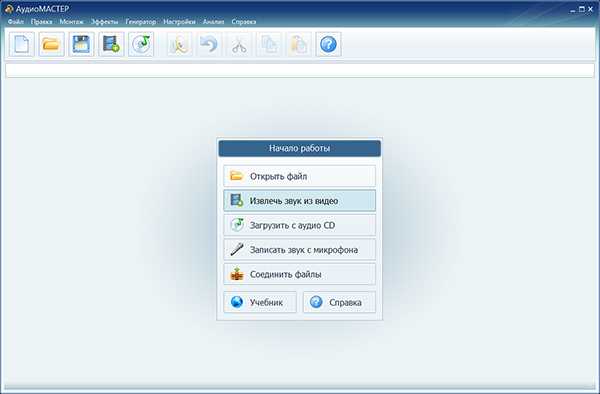
Способ 3: Convertio
Сайт Convertio одним своим названием говорит пользователю, для чего он был создан, и со своими обязанностями он справляется отлично, умея действительно преобразовывать всё, что только возможно. Конвертация видеофайла в формат аудио происходит очень быстро, но недостатком данного онлайн-сервиса является то, что он не позволяет настраивать преобразованную музыку так, как нужно пользователю.
Перейти на Convertio
Чтобы конвертировать видео в аудио, сделайте следующие действия:
- Выберите форматы файлов, из которого нужно преобразовать и в какой, с помощью выпадающих меню.
- Нажмите на кнопку «С компьютера», чтобы загрузить видеофайл на сервера онлайн-сервиса, или же воспользуйтесь другими функциями добавления на сайт.
- После этого, кликните по кнопке «Преобразовать» ниже основной формы.
- Дождавшись окончания, загрузите преобразованный аудиофайл, кликнув по кнопке «Скачать».
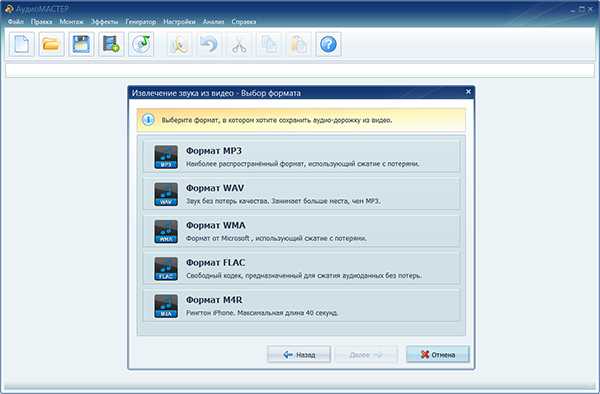
Способ 4: MP4toMP3
Несмотря на названия онлайн-сервиса, MP4toMP3 также может преобразовывать в формат аудио любые виды видеофайлов, но делает он это, как и предыдущий сайт, без каких-либо дополнительных функций. Единственным его плюсом среди всех описанных выше способов является быстродействие и автоматическая конвертация.
Перейти на MP4toMP3
Для преобразования файла на данном онлайн-сервисе сделайте следующее:
- Загрузите файл на сайт, просто перетащив его или добавив прямо с вашего компьютера, нажав «Выбрать файл», или же воспользуйтесь любым другим предоставленным методом.
- После выбора видеофайла, обработка и конвертация произойдёт автоматически, и всё что вам останется, это просто нажать кнопку «Скачать».
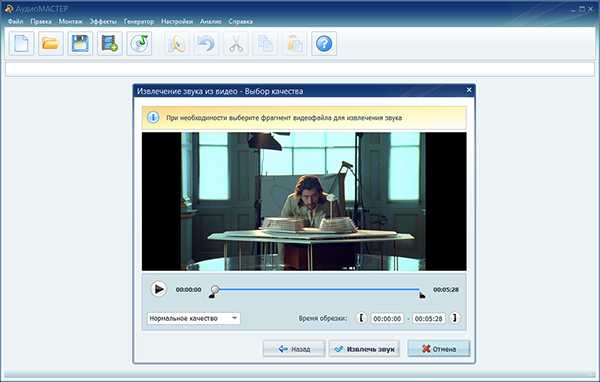
Однозначного фаворита среди всех онлайн-сервисов нет, и можно использовать любой из них для извлечения аудиодорожки из видеофайла. С каждым сайтом удобно и приятно работать, а на недостатки просто не обращаешь внимания — настолько быстро они выполняют заложенную в них программу.
Мы рады, что смогли помочь Вам в решении проблемы.Опишите, что у вас не получилось. Наши специалисты постараются ответить максимально быстро.
Помогла ли вам эта статья?
ДА НЕТlumpics.ru
Программы для извлечения музыки из видео
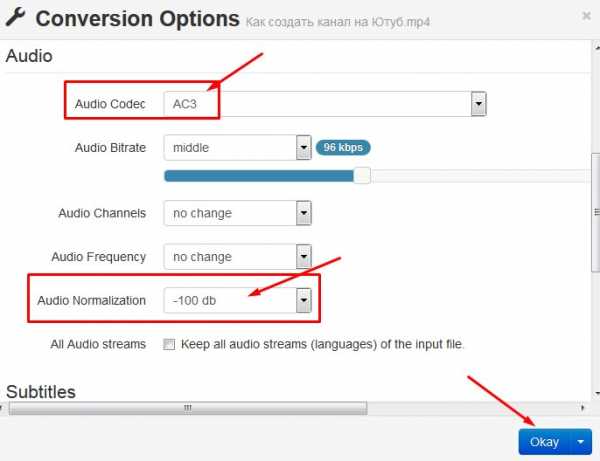
Иногда необходимо получить только аудио из какой-либо видеозаписи. Для этого отлично подойдет специальный софт, который сделает это практически мгновенно. Кроме этого такие программы предлагают и дополнительные возможности, о которых мы также поговорим. В этой статье мы рассмотрим несколько представителей, разберем их функционал.
Free Video to MP3 Converter
Самая простая из представленных программ. Она может быть использована исключительно для конвертирования видеоформата в аудио. Ее функционал ограничивается только этим и выбором одного из нескольких типов файлов для обработки.
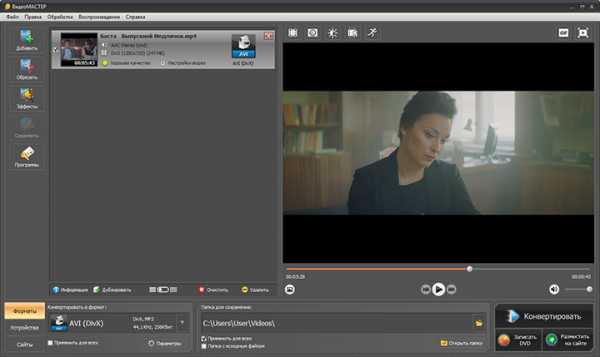
Одновременно можно поставить на конвертирование несколько файлов, они будут обработаны поочередно. Free Video to MP3 Converter распространяется бесплатно и доступен для скачивания на официальном сайте разработчика.
Скачать Free Video to MP3 Converter
Movavi Video Converter
Данная программа предлагает большой набор функций и форматов для дальнейшей обработки. Кроме этого в ней есть заготовки под определенные устройства, поддержка форматов изображений. Ну и, соответственно, можно вытащить звук из видео.
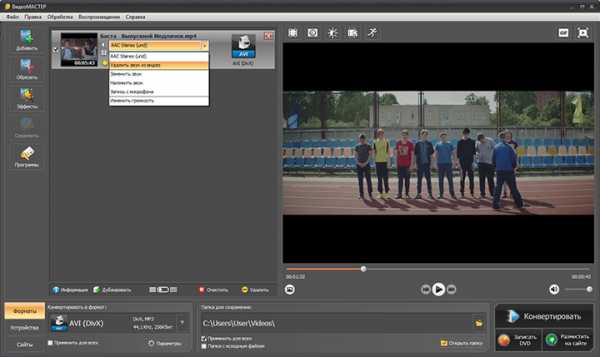
Стоит обратить внимание на дополнительные возможности, например, добавление текста, водяных знаков, настройку качества и громкости. Перед покупкой скачайте демо-версию Movavi Video Converter, чтобы протестировать ее. Пробный период длится семь дней.
Скачать Movavi Video Converter
АудиоМАСТЕР
Изначально АудиоМАСТЕР позиционировалась как программа для редактирования аудиофайлов. Однако с каждой версией ее функционал увеличивается, и сейчас с ее помощью можно извлекать звук из видео. Для этого отведена даже отдельная вкладка в меню быстрого старта, которое отображается после запуска.
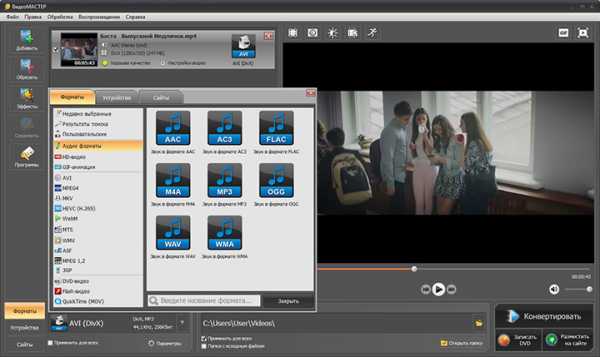
Кроме этого вы можете объединять дорожки, добавлять эффекты, изменять громкость. Программа полностью на русском языке, поэтому проблем с пониманием инструментов не должно возникнуть — все предельно просто и будет понятно даже неопытному пользователю.
Скачать АудиоМАСТЕР
Это далеко не весь список, поскольку существуют и другие конвертеры, однако мы отобрали самых лучших представителей, которые отлично справляются со своей задачей и предлагают пользователю гораздо больше, нежели обычное конвертирование из видео в музыку.
Мы рады, что смогли помочь Вам в решении проблемы.Опишите, что у вас не получилось. Наши специалисты постараются ответить максимально быстро.
Помогла ли вам эта статья?
ДА НЕТКак извлечь звук из видео быстро и аккуратно
Автор статьи: Виктор Прохоров 29 марта 2018 Рейтинг: 5.0
Всем интересно, как можно вырезать из фильма, видеоклипа или ролика любимую композицию. Или просто очистить видеодорожку от звука. Вопрос как извлечь звук из видео довольно часто поднимается на различных популярных и менее известных тематических форумах. Задача тривиальная, ведь приложений, которые помогут решить проблему – как из видео вытащить музыку – довольно много. Но пользователям хочется все сделать быстро и аккуратно, а еще чтобы качество дорожки было на максимальном из доступных уровне.
Всё это можно сделать в программе ВидеоМАСТЕР, в том числе этот софт позволит вам быстро научиться извлекать музыку из видео. В этой статье мы расскажем, как извлечь звук из видео с помощью программы в этом приложении.
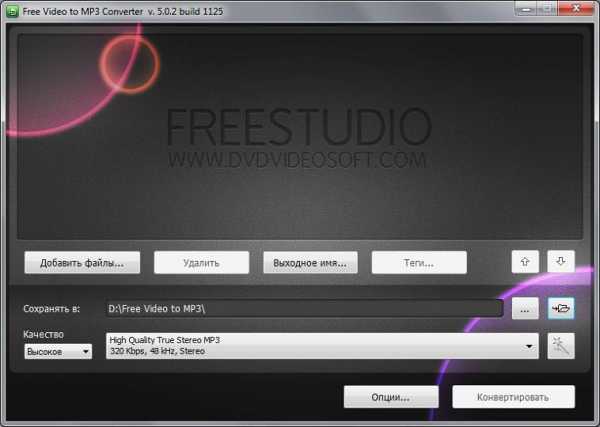
Вы сможете сохранить звук в любом аудиоформате
Шаг 1. Скачиваем и устанавливаем «ВидеоМАСТЕР»
Вам нужно скачать видео конвертер с сайта разработчика приложения. Это гарантирует, что вы получите лицензионный продукт, который будет работать как часы. Кроме того, наличие лицензии предполагает техническую поддержку и регулярные обновления, а это очень удобно. Загрузка, как правило, занимает не более пяти-восьми минут. После этого можно сразу приступать к установке. Не забудьте добавить ярлык на рабочий стол. Это позволит вам не тратить время в поисках программы на ПК, а сразу приступить к работе.
Обратите внимание, что «ВидеоМАСТЕР» позволяет не только извлечь музыку из видео, но и имеет огромное количество удобных дополнительных опций.
Шаг 2. Запускаем софт и добавляем видео.
Теперь запустите программу. Сделать это можно двойным кликом по иконке. Давайте посмотрим, как можно извлечь звук из видео. Для начала вам нужно добавить фильм, клип или ролик. Нажмите кнопку «Добавить», расположенную в меню слева. С «ВидеоМАСТЕР» у вас есть возможность добавлять видеофайлы по одному или загрузить сразу всю папку. Программа для извлечения музыки из видео имеет также встроенный видеоплеер, в котором можно смотреть загруженные ролики.
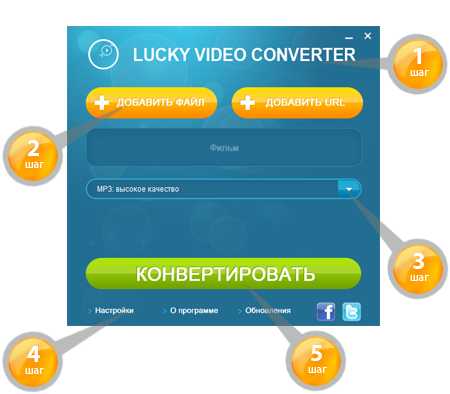
Добавляйте видео
Шаг 3. Как вытащить звук из видео?
Далее нужно открыть меню «Конвертировать для», расположенное в нижней части приложения. Выберите во вкладке «Форматы» пункт «Аудиоформаты». Теперь нажмите на иконку с изображением (названием) нужного вам формата. В софт встроена большая библиотека, в которой есть такие аудиоформаты как WMA, AAC, FLAC, AC3, M4A, OGG, MP3, WAV.
Если вы хотите извлечь конкретный аудиофрагмент из фильма, то лучше всего предварительно обрезать видео, воспользовавшись этим же приложением. И уже после этого извлечь звук из видео в обрезанном видеофрагменте. Используйте автоматические настройки или редактируйте файл вручную.
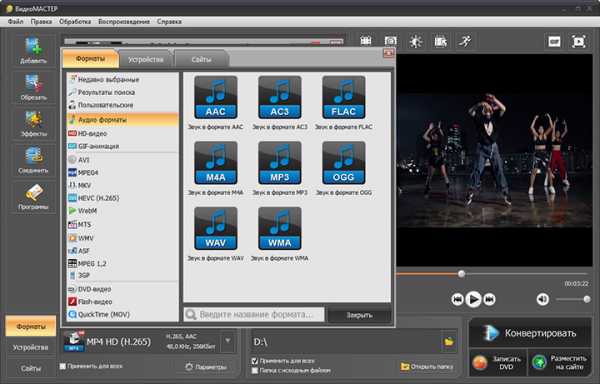
Выберите формат для аудиодорожки
Шаг 4. Запускаем преобразование
Как только вы установите все необходимые настройки, можно приступать к процедуре извлечения аудио из видео. Укажите директорию на ПК, в которой будет храниться аудиодорожка. Теперь можно нажимать на «Конвертировать» (кнопка находится в нижнем углу справа). Скорость обработки видеоролика зависит от характеристик и размера файла на входе. Сразу после окончания процесса вы сможете прослушать аудиофрагмент, который извлекли.
Теперь вы знаете, как вырезать звук из видео и можете использовать эти знания для пополнения своей коллекции аудиоматериалов и создания видео с новой звуковой дорожкой. Работайте с видео и аудио с удовольствием!
video-converter.ru
Как в два клика убрать звук из любого видеофайла
Предположим у вас есть видео, и вы хотите убрать из него звук, полностью вырезать звуковую дорожку. Это можно сделать при помощи различных видеоредакторов, таких как Sony Vegas, Movie Maker, Adobe Premier и пр. Но стоит ли из-за этой, в общем то банальной операции, устанавливать на компьютер дополнительный софт, который кстати сказать, вовсе не бесплатный. Гораздо проще и эффективнее в данном случае воспользоваться онлайн сервисами!
Для того, чтобы удалить звук из видеозаписи, воспользуемся Cloudconvert.com. Это облачный сервис, при помощи которого можно конвертировать что угодно во что угодно 🙂 Хотя ничего конвертировать по большому счету мы не собираемся, но для наших нужд данный онлайн сервис подойдет идеально. Почему? Сейчас всё расскажу.
Заходим на Cloudconvert.com и жмем на кнопку «Select files».
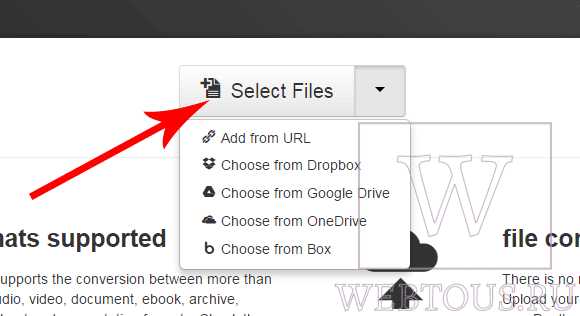
Выбираем нужный видеофайл на жестком диске компьютера. Также есть возможность указать на него ссылку в интернет либо загрузить из облачного хранилища:
- DropBox
- Google Drive
- OneDrive
- Box
Статья в тему: Mega — 50 гигабайт в облаке бесплатно!
После этого откроется страничка, где будет указано название файла (в моем случае Webinar), его формат (в моем случае MP4), и будет кнопочка с иконкой в виде гаечного ключа. Кликаем на неё.
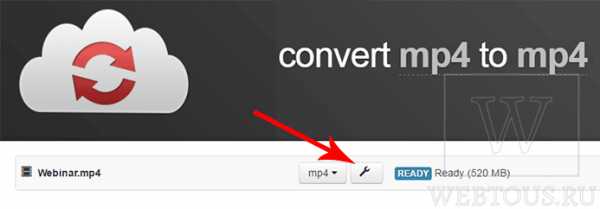
В открывшемся окошке в разделе AUDIO будет пункт «Audio Codec». В выпадающем меню выбираем опцию «none (remove audio track)». Тем самым мы указываем, что намерены убрать звуковую дорожку из видеоролика.
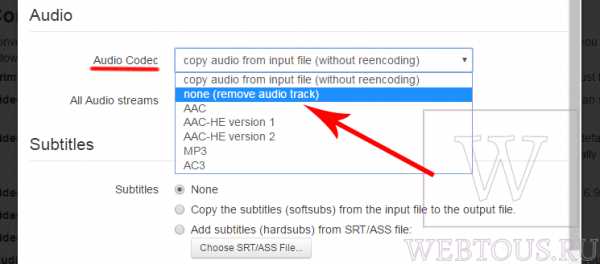
При желании, вы можете проделать с видео дополнительные опции:
- Конвертировать его в другой формат
- Повернуть против или по часовой стрелке
- Обрезать
- Вырезать/добавить субтитры
Внизу странички браузера будет панелька, где ставим галочку возле пункта «Notify me when it is finished» (Сообщить о завершении процесса), а если результат Вы хотите сохранить в какое-то облачное хранилище, то отмечаете еще одну галочку.
После этого жмите на кнопку «Start Conversion», и спустя определенное время (зависит от размера исходного файла) Вы получите результат, который можно скачать на свой компьютер.
Запустите проигрывание видео и убедитесь, что оно уже без звука 🙂
Использовать онлайн сервис Cloudconvert.com можно совершенно бесплатно. Максимальный размер видео для загрузки составляет 1 ГБ. Ежедневно у вас есть лимит в 25 единиц конверсии.
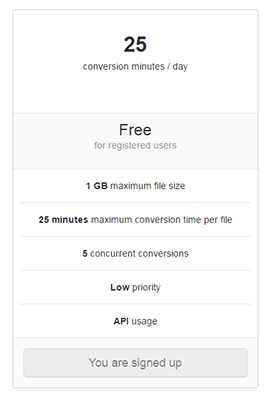
Так к примеру, конвертация одного текстового файла или изображения равна одной единице. А вот в случае с видеофайлами, насколько я понял из описания, одна единица конверсии равна одной минуте затраченного сервисом времени на конвертацию. Возможно я ошибаюсь. Если вы из опыта знаете как на самом деле обстоит с этим дело – пишите в комментариях.
webtous.ru
Как вырезать музыку из видео онлайн быстро и бесплатно
Просматривая клипы российских и зарубежных исполнителей, можно найти для себя приятную музыку, где звучит песня. И теперь хочется просто слушать музыку без видео или скинуть себе на телефон или mp3-плеер. Возникает вопрос, как вырезать музыку из видео. Конечном же, есть множество программ для этого, но их нужно искать в сети, скачивать и устанавливать, что занимает уйма времени. Сегодня хочу рассказать, как бесплатно вырезать музыку из видео онлайн.
Решил упомянуть о сервисе 123APPS, который в себе объединил множество веб-приложений, и в нашем случае это сервисы онлайн аудио конвертор и онлайн видео конвертер. Онлайн видео конвертер можно использовать как для конвертирования видео из одного формата в другой (например, avi в mp4 или наоборот), а также для того, чтобы извлечь звук из видео, то есть сервис многофункционален. А с помощью онлайн аудио конвертора можно конвертировать аудио трек из одного формата в другой, но плюс сервис поддерживает экспорт видео файлов и после чего можно конвертировать видео в аудио трек. Ниже написано о двух онлайн конверторах, между которыми вам нужно будет сделать выбор или воспользоваться обоями веб-приложениями.
Вырезаем музыку из видео онлайн + конвертор аудио
Online Audio Converter — сервис, с помощью которого можно быстро и бесплатно конвертировать аудио онлайн. Вы можете конвертировать аудио трек в mp3 или любой другой формат. Но нас больше интересует извлечение музыки из видео. Данную функцию сервис тоже поддерживает без проблем и все происходит очень быстро и без проблем. Поэтому пусть вас не смущает, что это онлайн аудио конвертор, так как можно конвертировать видео в аудио.
Для начала видео файл, в котором играет полюбившаяся вам песня или просто мелодия должен быть на вашем компьютере. И если данное видео еще в сети интернет, то есть на видео хостинге YouTube (скачать видео с YouTube), видео хостинге Rutube (скачать видео с Rutube) или в социальных сетях VK, Одноклассники и другие (скачать видео с ВК, ОК), то скачиваем это видео. Далее загружаем страницу сервиса Online Audio Converter и получаем редактор видео и аудио файлов в браузере.
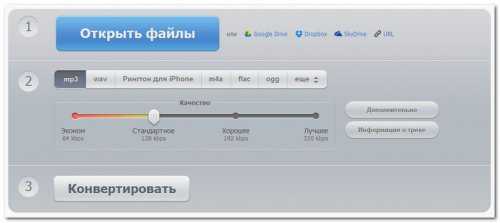
Чтобы вырезать музыку из видео онлайн, нужно выполнить 3 шага.
1 шаг. Добавить видео
Первым делом нам нужно добавить видео файл, нажав на кнопку Открыть файл. Сервис поддерживает все основные форматы аудио и видео (видео — MP4, AVI, MPEG, FLV, 3GP и дургие; аудио — MP3, WAV, OGG, M4A, M4R, FLAC и другие). Поэтому проблем с экспортом файлов не должно возникнуть. Загрузить файл можно и другими способами: Google Drive, DropBox, SkyDrive или через URL (указав ссылку на аудио файл).
2 шаг. Выбор формата и настройка параметров
На данном шаге нужно выбрать расширение будущего аудио файла, ведь мы вырезаем музыку из видео. Здесь можно выбрать mp3, wav, ogg, m4a, m4r, flac, рингтон для IPhone, mp2, arm. В основном стандартный выбор у всех mp3, но можно любой другой. Не забудьте передвинуть ползунок качества аудио трека, но если звуковая дорожка на видео была не идеальная, то лучше она не станет. Нажав на кнопку Дополнительно можно настроить битрейт (количество бит, используемых для хранения одной секунды мультимедийного контента), частоту, количество каналов, настроить эффекты (плавное начало, плавное затухание, быстрое начало)
3 шаг. Конвертировать или извлекаем аудио из видео
На завершающем шаге, после всех сделанных настроек остается нажать на кнопку Конвертировать. Подождать 10-20 секунд и после чего нажать по ссылке Скачать, которая появиться на экране. Также можно сохранить файл в Google Drive или DropBox.
Как извлечь звук из видео онлайн + видео конвертер
Онлайн видео конвертер – бесплатное веб-приложение, позволяющий конвертировать почти любое видео в MP4, AVI, MPEG, FLV, 3GP. Программа также позволяет извлечь звук из видео или изменить его разрешение. В данном случае нас интересует именно извлечение музыки из видео, чем мы сейчас и займемся.
Перед тем как приступить к конвертированию видео в аудио, нужно подготовить видео файл, который должен быть у вас на компьютере. Хотя можно импортировать файл из Google Drive, DropBox, SkyDrive или через URL (указав ссылку на аудио файл). Процесс извлечения аудио из видео будет происходить в 3 шага.
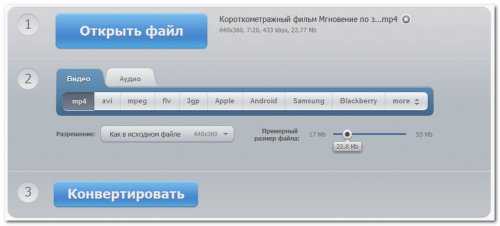
1 шаг. Добавить видео
Перед тем как приступить к конвертированию видео в звук нужно нажать на кнопку Открыть файл. Далее нужно немного подождать пока файл загрузится на хостинг веб-приложения (время процесса загрузки зависит от скорости интернета у вас дома или на работе).
2 шаг. Выбор аудио формата
На втором шаге нужно выбрать формат будущего аудио трека, который собираете извлечь из видео. Для этого нажимаем по вкладке Аудио и выбираем расширение (mp3, wav, рингтон для IPhone, m4a, flac, ogg, mp2, arm). Также не забываем выбрать качество будущей музыки.
3 шаг. Извлекаем звук из видео
Теперь остаётся вырезать музыку из видео и для этого нужно всего лишь нажать на кнопку Конвертировать. Немного нужно подождать и после того, как появиться ссылка Скачать, нажимаем на нее и скачиваем песню или музыку себе на компьютер.
Вот таким образом, можно без проблем и без поисков специального ПО, навороченных конверторов, быстро и бесплатно вырезать музыку из видео онлайн, если воспользоваться веб-приложениями от 123APPS. При этом получить качественный аудио трек без рекламных вставок и ограничений по времени и качеству.
Интересное на сайте:
Добавить комментарий
lifevinet.ru
Как извлечь звук из видео, как сделать из mp4 mp3
Здравствуйте друзья! В статье показано, как извлечь звук из видео с помощью простой операции в программе Camtasia Studio. Бывает так, что есть готовое видео, но у новичков часто возникают вопросы, как извлечь аудио из видео, как извлечь музыку из видео, как сделать из mp4 mp3 и другие подобные вопросы. Делается это просто и в этой статье будет показано, как в несколько кликов получить результат с помощью программы Camtasia Studio.
Итак, нам нужно извлечь аудио из видео
Статью на тему, как извлечь звук из видео хотел написать перед отъездом на Питеринфобиз 2017, но не успел. После приезда с Питера можно было писать отчет о том, как прошла конференция, но пока не готовы фото, не отредактированы десятки видео. В общем, такой отчет пока писать рано, было решено написать статью, которая не была опубликована перед отъездом на конференцию. Отчет о Питеринфобиз будет опубликован позже.
Дело в том, что наши студенты «Эксперт группы» и «Академии заработка для тех, кому за 50» задавали мне вопросы, как извлечь музыку из видео, как сделать из mp4 mp3 и другие подобные вопросы. Конечно, если Вам нужно записать аудио, то особых сложностей нет – Вы просто берете программу «Audacity» и пишете то, что Вам нужно, а дальше получаете аудио в формате mp3. Можно найти много других вариантов для решения этой задачи.
Но бывают случаи, когда Вам нужно извлечь звук из видео, которое было записано ранее. Например, Вы хотите сделать аудио презентацию, хотите дать людям аудиозапись урока. Многие пользователи скачивают видео с YouTube, им нравится музыка, которая имеется в ролике, но не все знают, как извлечь музыку из видео. Бывает, что Вам нужно срочно записать аудио, а программы «Audacity» под рукой нет – в этом случае эта статья тоже поможет решить задачу – быстро записать аудио программой Camtasia Studio.
Опыт показывает, что многие пользователи, которые занимаются заработком через Интернет, ведением блогов, используют в своём арсенале программу Camtasia Studio. Программу можно купить, можно скачать пробную версию, можно скачать на торрентах. О ней писать не буду. При желании, Вы можете посмотреть на блоге статьи о работе с программой Camtasia Studio – «Программа Камтазия Студио для новичков» и «Как отредактировать видео на компьютере в Camtasia Studio». Есть и другие статьи на эту тему, найти Вы их сможете на моём блоге через функцию «Поиск по блогу».
Теперь перейдем к практическим действиям и посмотрим, как сделать из видео аудио в формате mp3, как извлечь звук из видео YouTube и другие подобные вопросы.
к оглавлению ↑Как извлечь звук из видео
Итак, все процессы по извлечению звука из видео, будь-то музыка, речь, одинаковые. Давайте для начала рассмотрим, как извлечь звук из видео в программе Camtasia Studio напрямую. Включаем программу Camtasia Studio и начинаем записывать аудио, при этом неважно, что будет записывать видеокамера. Процесс записи настраиваем так, как показано в статье «Программа Камтазия Студио для новичков».
Совершенно неважно, в какой версии программы Camtasia Studio Вы будете работать, все версии похожи. В статье будет показано, как работать в программе Camtasia Studio версии 8.6. В предыдущих статьях показана работа в версии 7.
Итак, после окончания записи, необходимо выполнить процесс рендеринга, для этого нажимаем кнопку «Produce and share» (смотрите скрин).
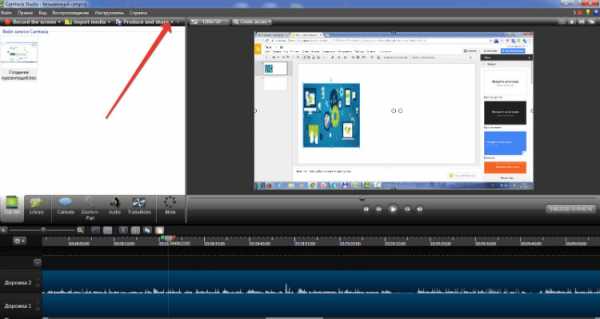
Далее в новом окне необходимо выбрать функцию «Пользовательские настройки» и нажать «Далее».
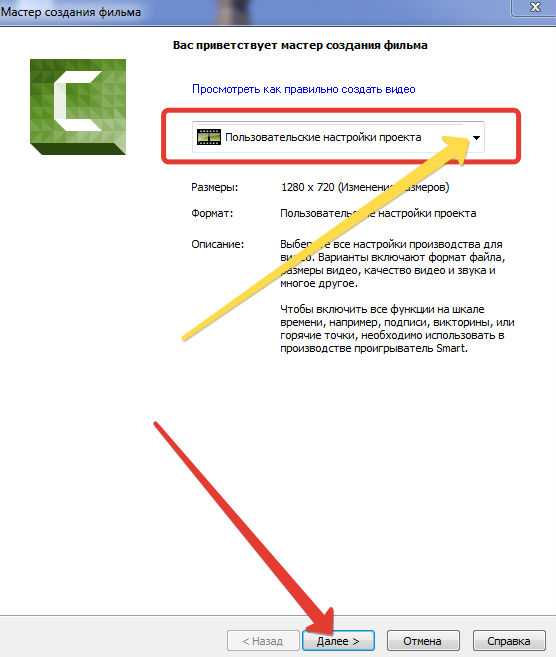
В новом окне необходимо выбрать «MP3 – только аудио» и нажать кнопку «Далее». Нажимаем кнопку «Далее» еще раз.
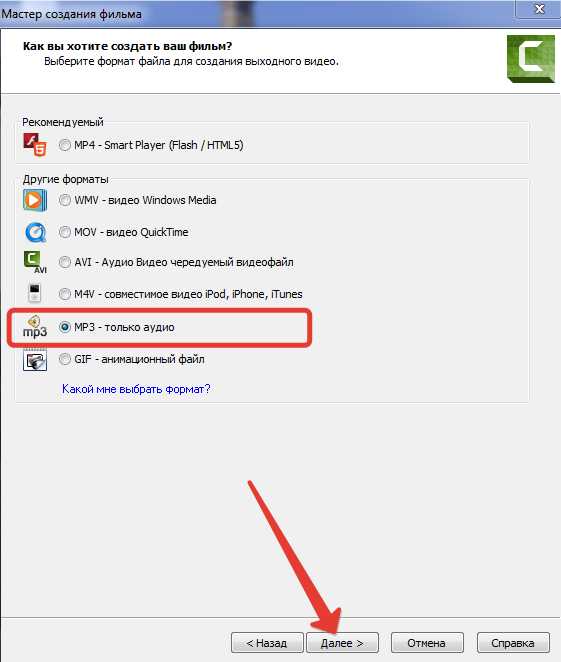
Теперь прописываем имя файла и указываем адрес для его сохранения и нажимаем кнопку «Готово». Аудио файл будет сохранен в формате mp3.
Если у нас уже есть готовое видео, то мы просто перетаскиваем его мышкой в окно программы (как это делать, показано в предыдущих статьях). Если это видео находится на YouTube, то сначала его нужно скачать, а затем уже переместить в окно программы Camtasia Studio. Как скачать видео с YouTube, показано в статье «Как скачать видео с YouTube без программ».
Теперь для загруженных видео в программу Камтазия Студио, повторяем процесс рендеринга, который показывался выше. На выходе Вы получите аудио файл в формате mp3. Поскольку подавляющее большинство видео записано в формате mp4, то мы получаем ответ на вопрос, как сделать из mp4 mp3. Как видите, всё достаточно просто! Вы за несколько минут сделаете запись звукового файла или сможете извлечь звук из видео.
к оглавлению ↑Заключение
Используя возможности программы Camtasia Studio, Вы сможете извлечь музыку из любого видео, Вы сможете быстро записать любой аудио файл за считанные минуты, сможете извлечь аудио из любого видео-урока или презентации. Думаю, это сослужит Вам хорошую службу в Вашей работе. Удачи Вам!
С уважением, Иван Кунпан.
Просмотров: 1074
Получайте новые статьи блога прямо себе на почту. Заполните форму, нажмите кнопку «Подписаться»
Вы можете почитать:
biz-iskun.ru
Девять способов вырезать музыку из видео.
Приветствую Вас, дорогие посетители нашего сайта internetideyka.ru! Сегодня мы с вами рассмотрим, как вырезать музыку из видео? Думаю, ни для кого не проблема найти и скачать понравившуюся мелодию, зная ее название или исполнителя.
Но, если исполнитель вам неизвестен, можно поспрашивать на тематических форумах.
Но, по-моему, намного проще самостоятельно извлекать музыку из видео онлайн или же с помощью бесплатной программы. Также вы можете вырезать фрагмент песни из полного трека или, как соединить несколько видео в одно.
Девять способов извлечь музыку из видео.
Содержание
- FreeVideoToMP3Converter.
- Format Factory.
- Видеомастер.
- Видеоконвертер Movavi.
- Video mp3 Extractor.
- KMPlayer.
- Lucky Video Converter.
- Online convert to mp3.
- Онлайн аудио конвертер.
1. FreeVideoToMP3Converter.
Начнем, пожалуй, с бесплатной программы без всевозможных дополнительных возможностей. Скачать ее можно с официального сайта dvdvideosoft. com
При установке будьте внимательны, т.к. вам попробуют установить дополнительное ПО, поэтому просто читайте и убирайте ненужные галочки.
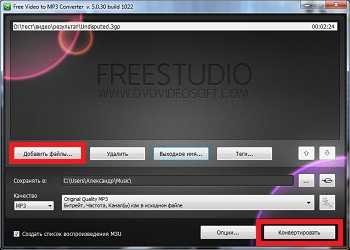
После установки откройте программу и добавьте видео, выберите папку для конечного файла mp3 и нажмите «Конвертировать».
Единственный минус FreeVideoToMP3Converter состоит в том, что отсутствует возможность выделения отдельного фрагмента видео, но это можно исправить с помощью статьи, упомянутой выше.
2. Format Factory.
Второй в нашем обзоре мы рассмотрим программу Format Factory. Во время установки также будьте внимательны и смотрите, где ставите галочки!
После установки откройте программу и выберите «Аудио» → «Mp3», как на картинке ниже:

Далее добавьте файл и нажмите ОК:
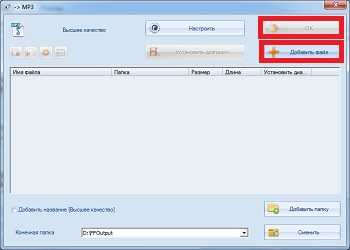
И последним шагом нажмите «Click to Start»:
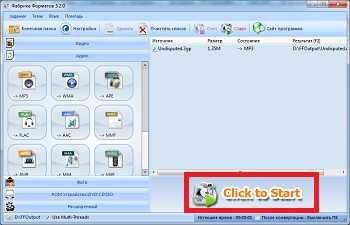
Теперь можете прослушать аудио файл. Сразу отмечу, качество звука после конвертирования улучшается не сильно. Но эта программа обладает большим функционалом, и, думаю, она еще не раз будет встречаться в наших будущих статьях.
3. Видеомастер.
Эта программа обладает хорошим функционалом, но, к сожалению, не бесплатна. После установки есть возможность бесплатного использования в течение 3 дней, что, в принципе, для кого-то может оказаться достаточным. Скачать ее можно на сайте video-converter. ru
Итак, установка прошла без «впаривания» дополнительных приложений, дополнений и плагинов, поэтому перейдем к сути.
В главном окне для добавления видео нажмите кнопку «Добавить» или перетащить файл в область посередине окна:
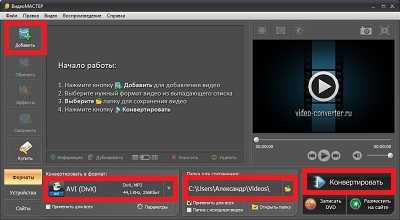
Затем нажмите кнопку внизу окна «Конвертировать в формат» и выберите формат mp3:
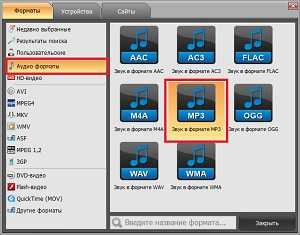
Изменить битрейт, частоту или канал формата можно, нажав кнопку «Параметры». Также не забудьте указать папку, куда будет сохраняться полученный файл (по умолчанию – это папка «Мои видеозаписи» на диске С). После этого нажмите «Конвертировать» и по завершении перед вами появится сообщение:
Теперь нажмите «Открыть папку» и можете прослушать получившийся файл mp3.
4. Видеоконвертер Movavi.
Эта программа также не бесплатна, но ей можно бесплатно пользоваться в течении 7 дней. На все файлы, обработанные в пробный период, будет налаживаться водяной знак. Скачать ее вы сможете с официального сайта Movavi на сайте movavi. ru
Во время установки программы предложат бесплатные элементы Яндекса, так что будьте внимательны!
После установки нажмите «Добавить» для добавления видео. Далее в строке «Профиль» выберите формат файла mp3 и укажите папку, в которой будет сохраняться полученный файл. При желании можно выбрать отдельный фрагмент из всего файла. Затем нажмите «Старт»:
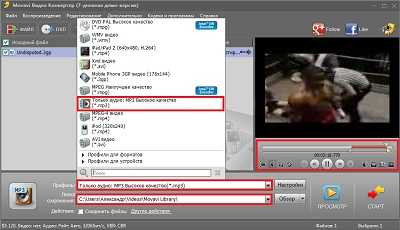
Также периодически будет появляться уведомление, напоминающее, что программа бесплатна всего 7 дней. Нажмите «Продолжить»:
По завершении конвертирования папка с готовым аудио файлом откроется автоматически.
5. Video mp3 Extractor.
Еще одна неплохая программка для извлечения аудио из видео. Простая в установке и в использовании. Правда, у меня она распознала не все форматы видео файлов, но конвертировала достаточно быстро:
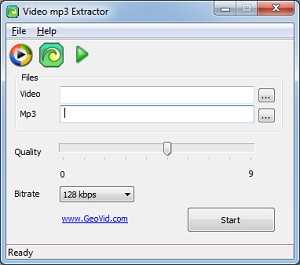
Достаточно просто указать, где расположен видео файл и нажать «Start». А mp3 файл сохранится в ту же папку с видео.
6. KMPlayer.
Следующей программой в нашем списке будет KMPlayer. И хочу обратить ваше внимание на то, что эта программа также является бесплатной!
Откройте видео файл и нажмите правой кнопкой мыши. Выберите «Захват» → «Захват аудио»:
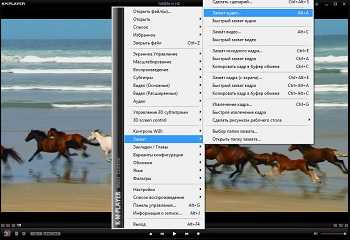
В открывшемся окне можно оставить все без изменений, кроме места, куда сохранится полученный аудио файл.

7. Lucky Video Converter.
Скачать эту программу можно с официального сайта free-video-converter. ru.

Вовремя установки вам попытаются «попутно» установить элементы Яндекса и Uniblue Driver Scanner.
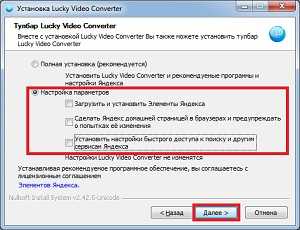
Ну, а после установки нужно просто «Добавить файл», выбрать качество mp3 и нажать «Конвертировать»:

Продолжим наш обзор онлайн сервисами.
8. Online convert to mp3.
Перейдите на сайт audio.online-convert. com и выберите «Аудио конвертер» → «Конвертировать в mp3». Затем укажите путь к видео, воспользуйтесь «Дополнительными настройками», если необходимо и нажмите «Преобразовать файл»:
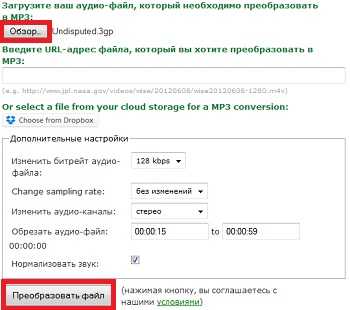
По завершении вам предложат скачать mp3 файл на ПК.
9. Онлайн аудио конвертер.
Введите в адресной строке audio-converter. io и перед вами откроется следующее окно:
Здесь нажмите «Открыть файлы» и укажите путь к видео. Далее выберите тип файла mp3 и нажмите «Конвертировать». После завершения скачайте аудио файл на свой компьютер.
Это видео заставит вас улыбнуться:
А на сегодня все! В этой статье мы с вами подробно рассмотрели, девять способов извлечения музыки из видео онлайн и на без доступа к интернету. Надеюсь, этот обзор помог вам, и у вас не возникло сложностей. Если вы знаете еще подобные сервисы или программы — пишите о них в комментариях!
Подписывайтесь на новые полезные статьи нашего сайта и не забывайте делиться с друзьями в соц. сетях!
Успехов Вам и всего доброго!
Вас также могут заинтересовать такие статьи:
Отключение брандмауэра.
Отключение обновлений Windows.
Почистить старую клавиатуру – легко!
Как узнать пароль под звездочками?
Теги Instagram.
, или ссылку на Ваш сайт.
internetideyka.ru
